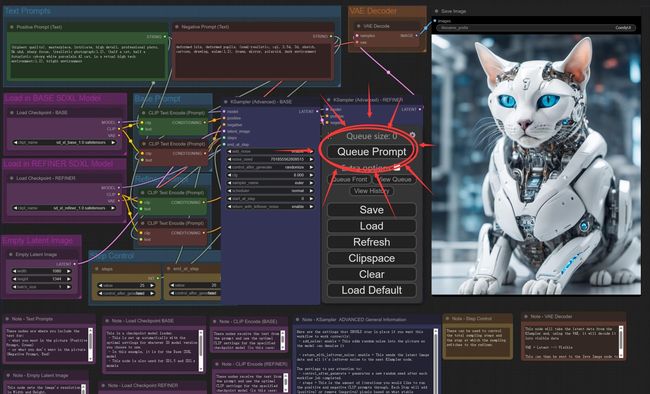AI绘画:两组赛博咒语和ComfyUI使用方法
虽迟但到啊,上次说过要发,必然是要发滴!
本来我是可以直接发的,但是我又想着发关键词的同时,最好是讲解一下用法,这样更友好。所以就拖了一天!
下面先展示一下两套咒语的效果:
这套咒语可以生成动物外形的赛博生物,巨头命令的画面,白色的外壳,充满未来感和科技感。这种风格有点《西部世界》的感觉。
关键词(Positive Prompt):
(highest quality), masterpiece, intricate, high detail, professional photo, 8k uhd, sharp focus, (realistic photograph:1.2), (half a cat, half a futuristic cyborg white porcelain AI cat, in a vrtual high tech environment:1.2), bright environment
负关键词(Negative Prompt):
deformed iris, deformed pupils, (semi-realistic, cgi, 2.5d, 3d, sketch, cartoon, drawing, anime:1.2), frame, mirror, polaroid, dark environment
这一套主题就有点废土末日风了,颜色偏深灰色。(我也不知道该怎么描述~~)
关键词(Positive Prompt):
cybernetic cat wears futuristic armor, in a battlefield
负关键词(Negative Prompt):
dark environment
下面说一下具体的使用方法。
这次使用的工具是ComfyUI。
1.获取并解压软件
ComfyUI 和SDW(stable-diffusion-webui)的作用类似,安装方法也类似。只要解压软件,就算是安装成功了。
2.获取SDXL模型
这次用的是最新SDXL模型。安装软件之后,需要获取SDLX1.0的两个模型base和refiner。
获取到模型之后,将它们放到上面的路径中。(获取方式见文末)
3.启动软件
这个软件的启动非常简单,不需要配置任何东西,直接双击Bat文件就可以启动了。
如果你有显卡GPU,那么就双击 run_nvidia_gpu.bat
如果你没有显卡,就用双击run_cpu.bat
启动成功后,会自动调用浏览器,并打开。这一点比sdw要人性化很多。
4.拖拽并运行
打开之后,什么都不用管。
直接把流程图模板文件"xxxx.json"拖动到浏览器界面的空白处就可以了。
然后就可以看到很多不同颜色的框,看起来有点复杂。
但是并不用担心,你要做的只是点一下“Queue Prompt” 。
接下来等待就可以了。
如无意外,等待一会儿之后,右边就会出现图像了。
如果要生成其他动物,只要修改红色圈中的名字就好了。
可以尝试各种动物,比如鸟(bird),老虎(tiger),大象(elephant)...
好了,接下来用一样的方法来搞第二套咒语。
但是由于第二套咒语的模板用到了第三方节点和Lora文件。所以需要多一些步骤。
我就接着上面的步骤,往下讲。
5. 安装风格提示器
这个提示器的作用其实就是预设风格,安装完之后就有很多预设的风格提示词,你只要选一下,用少量的提示词就可以做出很好的效果。
具体的安装方法是:
①打开CMD。
②进入到comfyui下面的custom_notes文件夹。
③使用 git clone 命令安装自定义节点。(可能需要魔法)。
当看到done的提示,就正面安装成功了。
6. 放置SDXL的Lora文件
因为这次模板里用到了lora,所以需要事先获取到lora文件。
获取文件后放到comfyui\models\loras 路径下面。
7.重启ComfyUI
因为有新的节点和模型,所以需要重启以下ComfyUI 。重启的方法很简单,关闭,然后再双击bat打开就好了。
8 拖拽并运行
打开之后,同样只要把模板文件拖到这个页面上就可以了。
拖动成功之后,同样只要点击“Queue Promt” 软件就开始工作了。很快就可以看到一直站着的赛博猫咪了。
如果你想生成其他动物,可以修改关键词。把cat改成其他,比如鸟(bird),老虎(tinger)等....
改完成之后,继续点击同一个按钮。下面就是一次抽中的赛博老虎了,有几分霸气吧!
当然这两组咒语并不是仅对动物而已。只要改一下关键词,也可以生成下面这样的....
白色
灰色
如果是stable-diffusion-webui使用也大致类似,只要把关键词放上去就好了,就是切换base和refiner模型可能会比较麻烦一点,现在已经有refiner插件可以解决这个问题了。
今天这个应该很简单吧。
大家都学废了么?
给同名公x号
发送“comfyui” 就可以获取软件和模板了。
发送“sdxl”就可以模型,Lora,Vae了。